U盘恢复数据|分区变RAW恢复数据
2020-12-18 13:35:52
编辑:
阅读:551次
摘要
当Windows磁盘管理器中显示U盘分区变为RAW状态,文件系统遭到破坏,我们也没办法打开U盘查看文件,如果没有其他备份,重要资料的丢失对于我们来说将会是不小的打击,那么怎样才能恢复U盘中的数据呢?
U盘可以说是大家最常用到的存储设备之一,很多人都习惯将重要的资料存到U盘上,但是在平时使用U盘的过程中,我们往往不注重细节,常常将U盘直接从电脑拔出,这样操作很可能会导致U盘文件系统损坏,数据丢失。
当Windows磁盘管理器中显示U盘分区变为RAW状态,文件系统遭到破坏,我们也没办法打开U盘查看文件,如果没有其他备份,重要资料的丢失对于我们来说将会是不小的打击,那么怎样才能恢复U盘中的数据呢?
小编为大家推荐一款U盘数据恢复神器——易我数据恢复软件,作为一款功能强大的专业数据恢复软件,易我数据恢复适用于多种数据丢失场景,例如删除、格式化、磁盘分区变RAW、系统崩溃、部分病毒感染等等,可从U盘、SD/TF卡、移动硬盘、台式电脑、笔记本及其他 Windows 兼容设备中快速找回丢失数据,支持恢复多种不同类型的文件,且简单易操作,即便是电脑初学者也能够轻松完成恢复。具体操作如下:
步骤1. 扫描。
打开易我数据恢复软件(EaseUS Data Recovery Wizard)选择丢失数据的分区进行扫描。
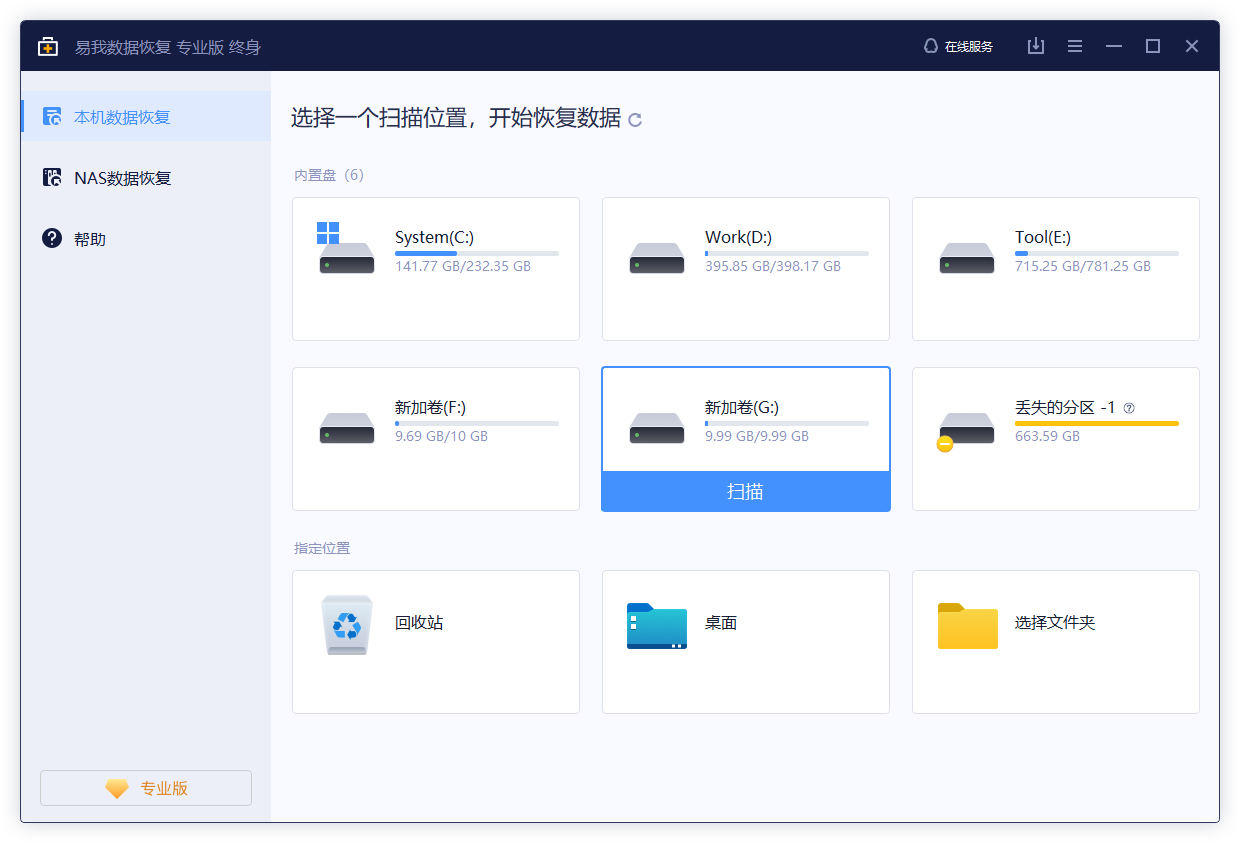
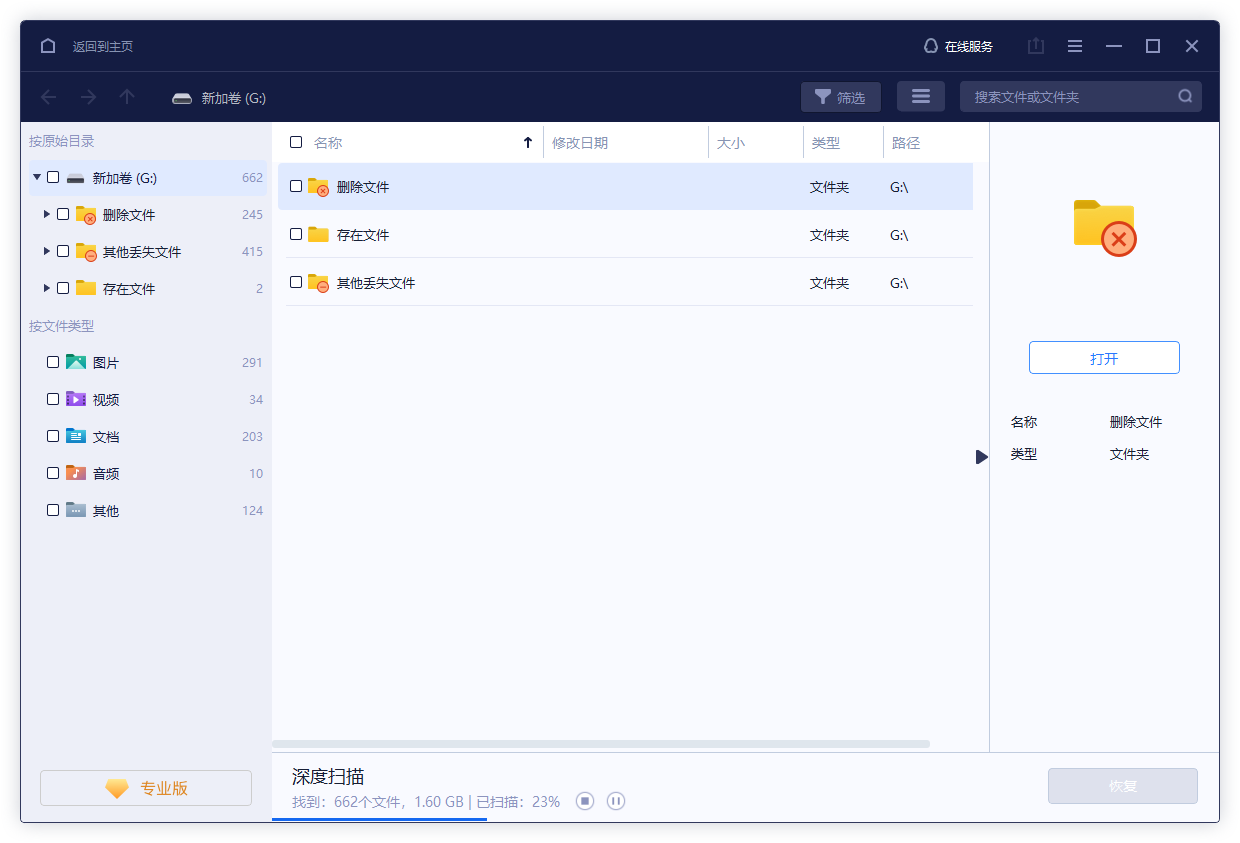
步骤2. 预览。
双击打开文件或右键文件选择“预览”,查看文件内容。(这一步骤对于判断文件是否能恢复十分重要)
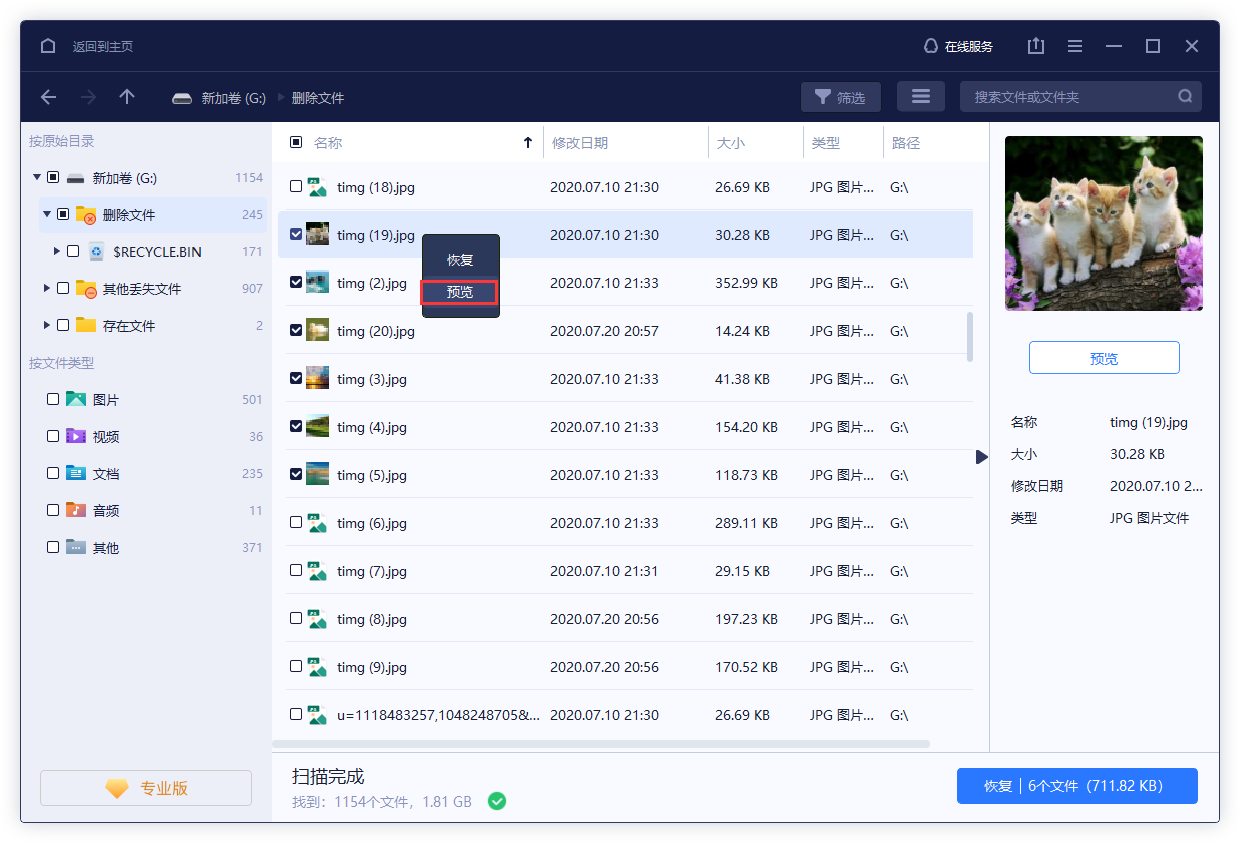
步骤3. 恢复。
预览查看没有问题,就可以勾选需要的文件进行恢复啦。
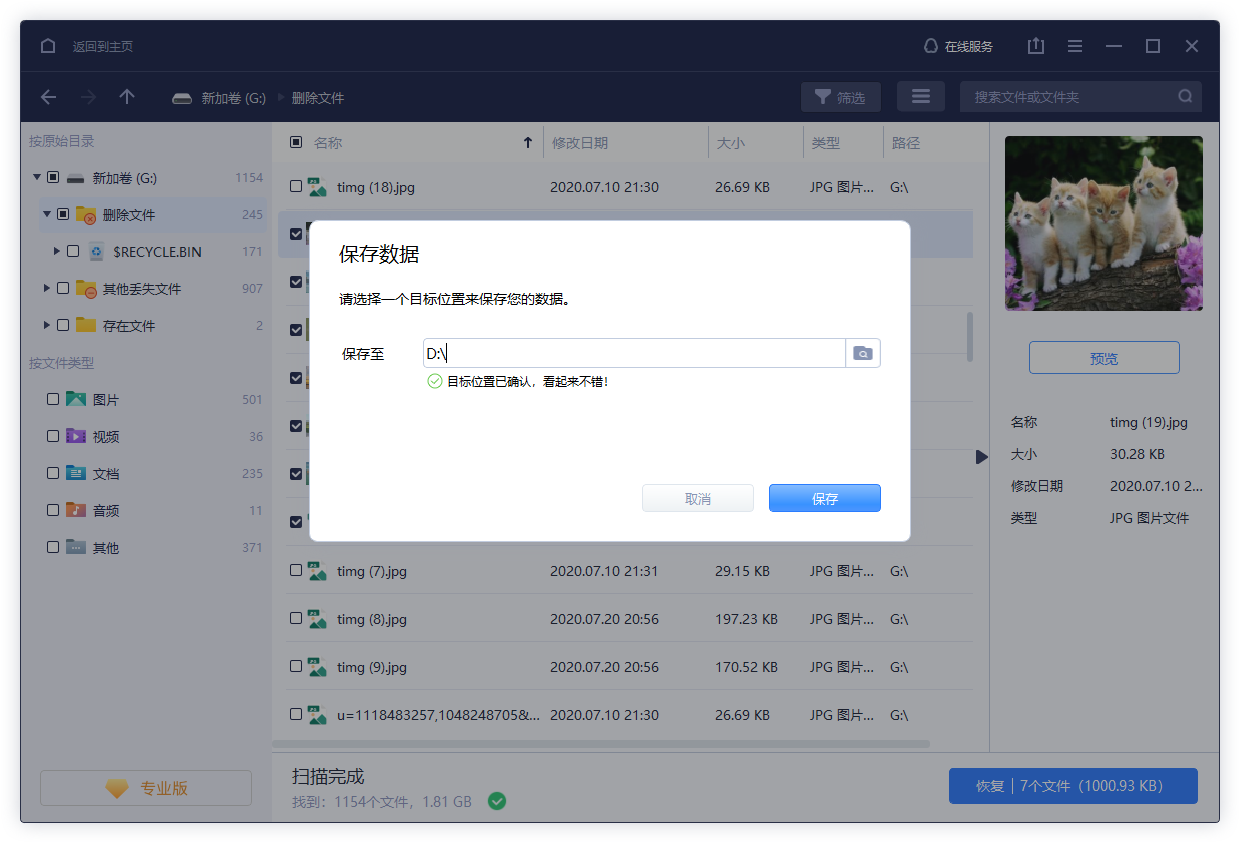
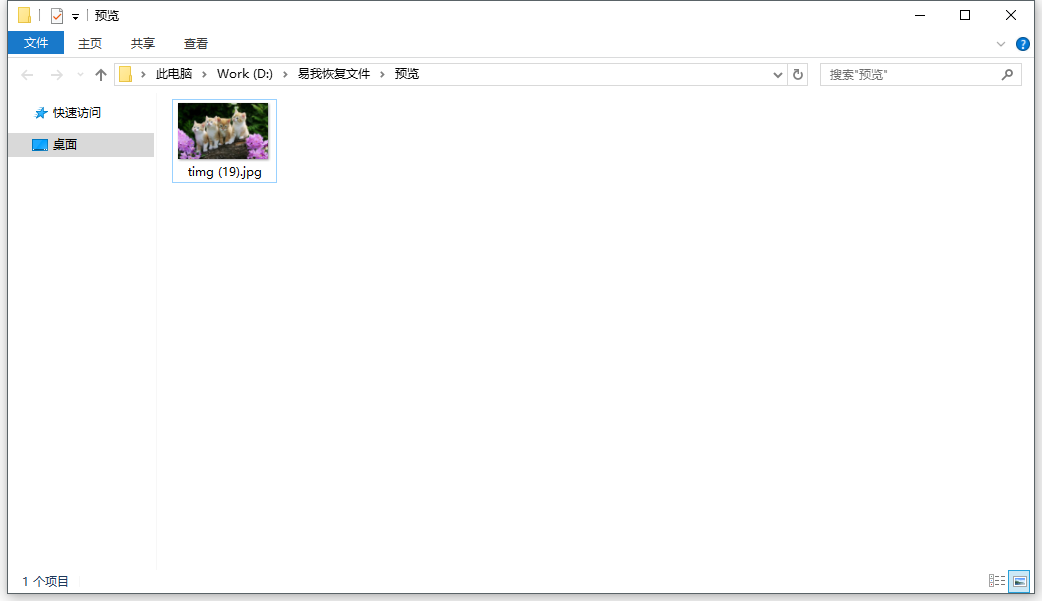
数据恢复不是难事,希望这篇文章能对你有所帮助。
温馨提示:本文由易我科技网站编辑部出品转载请注明出处,违者必究(部分内容来源于网络,经作者整理后发布,如有侵权,请立刻联系我们处理)






